Counter интернет трафик или счетоводство трафик
Уважаеми читатели на блога useroff.com! Много от потребителите смятат, че компютърът има свой щанд интернет трафик или може да се нарече по различен начин - контрол на интернет трафика, който може да покаже колко харчите трафик. Интернет отдавна е на разположение във всички части на света, но неограничен достъп до там не е изобщо.
Потребителите, които са съдържание с ограничен интернет трафика винаги изненадани от това колко бързо напуска съществуващото ограничение. По принцип няма нищо изненадващо: много потребители на компютъра има голям брой програми, които са актуализирани на заден план.
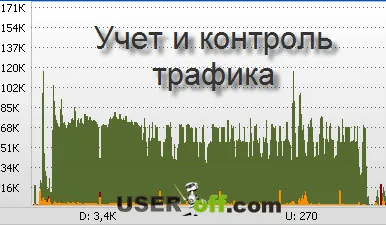
Ако не знаете как да деактивирате програми, които се зареждат заедно с Windows, препоръчвам да прочетете статията "Как да деактивираме стартиране на програми."
Не се страхувайте: този проблем се решава лесно. За да се отчете и контролират трафика има една специализирана програма - Networx. Само тя и вие ще трябва да "говори", че това е достатъчно, за да седне в интернет и е време да се мисли за лимита си, което не е безкраен.
инсталация за кандидатстване и версия Portable файл може да бъде изтеглен от сайта на разработчика. В тази статия ще разгледаме вариант за инсталация на програмата.
За да изтеглите програмата, отидете до края на страницата и кликнете върху бутона «Изтегли NetWorx инсталатор». Очакваме да изтеглите програмата.
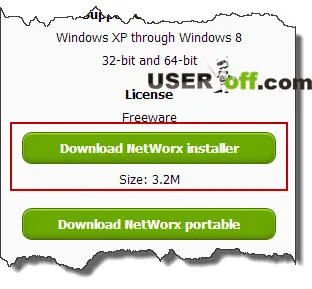
Инсталиране на Networx
Стартирайте файла, който току-що изтеглихте. Кликнете «Следваща».
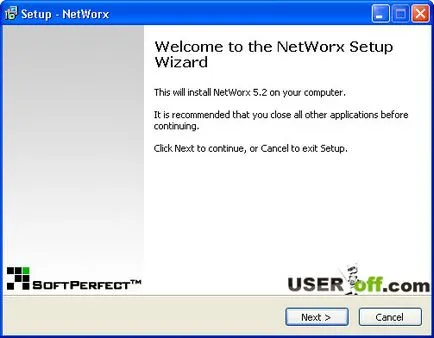
Съгласни сме с лиценза на програмата, поставете отметка «Приемам Споразумението" и кликнете «Следваща».
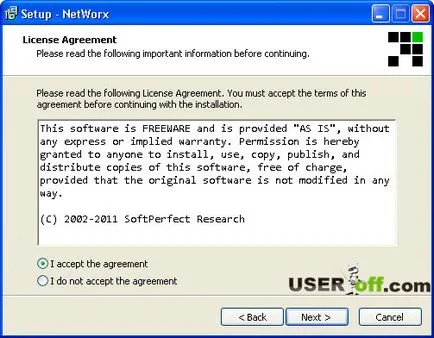
В следващия прозорец, оставете подразбиране инсталацията път. Кликнете «Следваща».
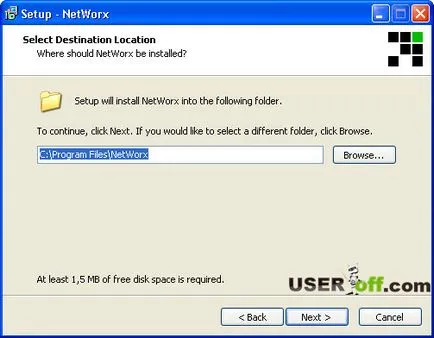
Отново натиснете «Напред».
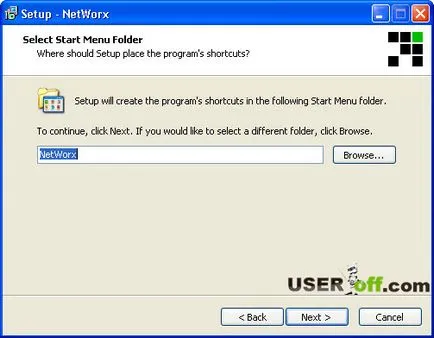
В следващия прозорец може да се остави или премахната «Бюро Band» - Освен това, ясно показва трафика в реално време. Тези, които пречат на допълнителните икони на контролния панел, то е по-добре да го изключите.
В моя случай, аз премахнете отметка «Инсталиране на допълнителен NetWorx Desk Band екстензионна (както е показано по-долу)». Кликнете «Следваща».
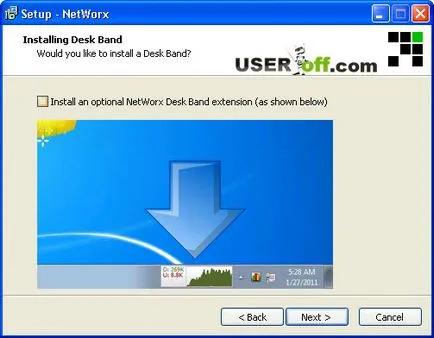
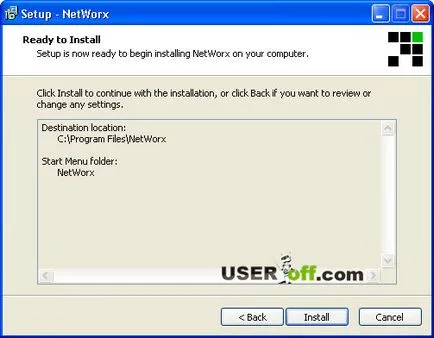
Инсталиране на програмата е завършена. Кликнете «Край».
Веднага след инсталацията на програмата започва с прозорец с настройки. Изборът на български език (руски) и кликнете «Следваща».
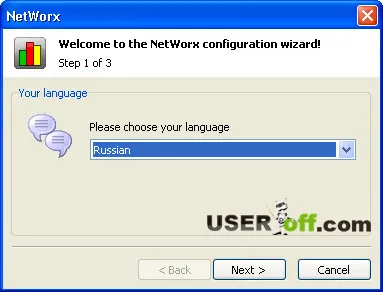
Изборът връзка с Интернет: да се избере чрез мрежов адаптер за свързване към интернет. Натиснете бутона "Next".
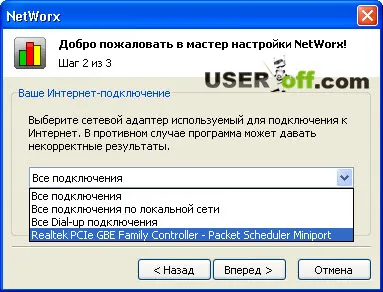

Сега имате иконата в лентата на програмата ще бъде подобен на графиката.
Кликнете два пъти върху левия бутон на мишката, кликнете върху графиката. Това ще отвори главния прозорец.

Както можем да видим, програмата има приятен и интуитивен интерфейс на български език. И най-важното, програмата смята трафика доста точна. С него можете да получите съобщения за интернет трафика: и двете дневни и седмични, месечни и.
Програмата ви позволява да отваряте / запаметяване на резултатите в Excel, както и визуални графики.
NetWorx - не само голяма програма, за да видите записите на интернет трафика, както и в него има един интересен момент под формата на настройка квота.
Това означава, че програмата може да бъде конфигуриран така, че когато изтича на програмата за трафик автоматично ви уведомява за това.
Как да се създаде една квота
За по-голяма яснота, той помага да се разбере процесът на определяне на квоти. За да направите това, щракнете с десния бутон върху иконата и изберете "Квота. ".

В моя случай квотата вече е конфигуриран: Сложих в 50 лимит мегабайт, както и използването на трафика в рамките на 85% от 50 мегабайта, се появява съобщение, че квотата се приближава към своя край.
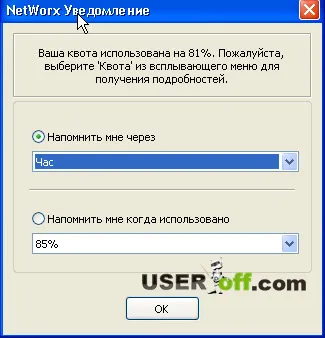
С това съобщение, ние ще бъдете уведомени, когато ние трябва да се ограничи само до използването на Интернет, за да се избегне загуба на пари!
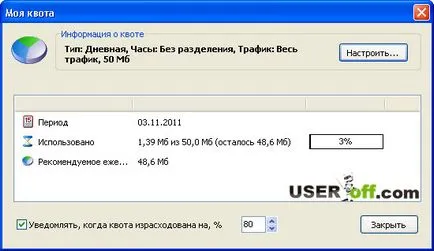
Ти мислеше, че не ще да се покаже настройките? Разбира се покаже: натиснете бутона "Персонализиране. ".

Програмата разполага с функция за измерване на скоростта, с която можете да измерите входящ / изходящ трафик. За да започнете натиснете измерване зеления триъгълник.

Тази програма съветва всички потребители, които имат достъп до ограничен достъп до Интернет. С него можете да следите трафика си и в двете посоки: и двете входящи и изходящи.
В продължение на няколко причини, аз инсталирате програмата на Windows XP. Но кой използвате Windows 7, не се притеснявайте, защото тази програма работи стабилно и плавно на всяка система.
Ще се видим скоро, скъпи приятели!